作为一款经典的笔记本电脑品牌,三星笔记本以其高性能和稳定性备受用户喜爱。然而,长时间使用后,系统会变得缓慢且不稳定,这时我们就需要对其进行重装,以恢复其原始状态。本文将为大家介绍在三星笔记本上如何重新安装W7系统的详细步骤,帮助用户轻松完成系统重装。

一:备份重要数据
在进行系统重装之前,我们需要备份重要数据,例如文档、照片和视频等,以防数据丢失。连接一个外部存储设备,如移动硬盘或U盘,将这些文件复制到外部设备中。
二:获取安装光盘
在进行系统重装之前,我们需要获取三星笔记本W7系统的安装光盘。通常情况下,新购买的三星笔记本电脑会附带一张系统安装光盘,如果没有的话,可以联系三星客服进行索取。
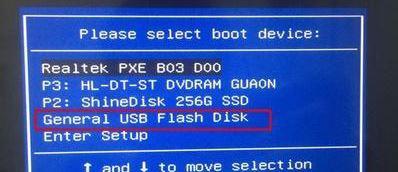
三:插入安装光盘
将W7系统安装光盘插入光驱,然后重启笔记本电脑。在重启过程中,按下开机键进入BIOS设置界面。
四:设置BIOS启动项
在BIOS设置界面中,找到“Boot”或“启动选项”等相关选项。将光驱设置为第一启动项,并保存更改。
五:重启电脑
保存更改后,选择“Exit”或“退出”选项,然后选择“Savechangesandexit”或“保存更改并退出”。笔记本电脑会重新启动,并从光盘启动。

六:选择语言和时间
在系统安装界面上,选择正确的语言和时间,并单击“下一步”。
七:接受许可协议
阅读并接受W7系统的许可协议,在同意之后,单击“下一步”继续。
八:选择安装类型
在安装类型选择界面上,选择“自定义(高级)”选项,以便更好地控制安装过程。单击“下一步”。
九:选择安装位置
在安装位置选择界面上,选择将W7系统安装在哪个分区中。如果你想完全重装系统,可以选择删除所有分区并创建新的分区。单击“下一步”。
十:等待安装
系统安装过程需要一定的时间,请耐心等待安装完成。笔记本电脑可能会在此过程中多次重启。
十一:设置用户名和密码
在安装完成后,系统会要求您设置用户名和密码。请根据提示输入相关信息,并单击“下一步”。
十二:更新系统驱动
安装完成后,我们需要更新系统驱动程序以确保正常运行。连接到互联网后,打开设备管理器,查看是否有任何驱动程序需要更新。
十三:安装常用软件
重新安装系统后,我们需要重新安装常用的软件,如办公套件、浏览器、媒体播放器等。打开浏览器,前往软件官方网站下载并安装所需软件。
十四:恢复备份数据
在完成系统安装和常用软件安装后,我们可以将之前备份的数据复制回笔记本电脑。连接外部存储设备,将备份的文件复制到对应的文件夹中。
十五:系统重装完成
通过以上步骤,我们成功地完成了三星笔记本W7系统的重装。现在,您的笔记本电脑应该能够以更高效和稳定的状态运行了。
通过本文所介绍的详细步骤,您可以轻松地在三星笔记本上重新安装W7系统。在进行系统重装前记得备份重要数据,并按照说明进行操作。系统重装后,请及时更新驱动程序和安装常用软件,以及恢复备份数据,让您的笔记本电脑焕发新生。
























